'>
விண்டோஸ் 10 க்கு மேம்படுத்தப்பட்ட பிறகு (அல்லது விண்டோஸ் புதுப்பிப்பைச் செய்த பிறகு), இப்போது உங்கள் ஹெட்ஃபோன்கள் மூலம் எந்த சத்தத்தையும் கேட்க முடியாது. எவ்வளவு வெறுப்பாக இருக்கிறது! ஆனால் கவலைப்பட வேண்டாம். இந்த இடுகை விரைவாகவும் எளிதாகவும் உங்கள் காதுகளுக்கு இசையை (மற்றும் ஒலி விளைவுகளை) கொண்டு வர உதவும்.
விண்டோஸ் 10 இல் ஹெட்ஃபோன்கள் சிக்கல்களுக்கான 7 திருத்தங்கள்
பல மக்களுக்கு பயனுள்ளதாக இருக்கும் 7 திருத்தங்கள் இங்கே. நீங்கள் அனைத்தையும் முயற்சிக்க வேண்டிய அவசியமில்லை; உங்களுக்காக வேலை செய்யும் ஒன்றைக் கண்டுபிடிக்கும் வரை பட்டியலில் இறங்கவும்.
சரி 1: தலையணியை செருகவும், உங்கள் கணினியை மறுதொடக்கம் செய்யவும்
சரி 2: உங்கள் பிளேபேக் சாதனத்தை இயக்கவும்
சரி 3: தலையணியை இயல்புநிலை சாதனமாக அமைக்கவும்
பிழைத்திருத்தம் 4: உங்கள் ஆடியோ இயக்கியைப் புதுப்பித்தல்
சரி 5: ரியல் டெக் எச்டி ஆடியோ இயக்கியில் அமைப்புகளை மாற்றவும்
சரி 6: ஐடிடி ஆடியோ சாதனத்தை நிறுவல் நீக்கு
சரி 1: தலையணியை செருகவும், உங்கள் கணினியை மறுதொடக்கம் செய்யவும்
இந்த பிழைத்திருத்தம் போல் எளிமையானது, இது பலருக்கு உதவியது. இரண்டு படிகள் மட்டுமே தேவை:
1) உங்கள் தலையணியை கணினியில் செருகவும்.
2) மறுதொடக்கம் உங்கள் கணினி மற்றும் உங்கள் தலையணி செயல்படுகிறதா என்று பார்க்கவும்.
உங்கள் தலையணி மீண்டும் பாதையில் செல்லவில்லை என்றால், கீழே உள்ள அடுத்த பிழைத்திருத்தத்தை முயற்சிக்கவும்.
சரி 2: உங்கள் பிளேபேக் சாதனத்தை இயக்கவும்
இயக்க முறைமையால் உங்கள் தலையணி (பிளேபேக் சாதனமாக) முடக்கப்பட்டுள்ளதா என்பதை நீங்கள் சரிபார்க்க வேண்டும். அது இருந்தால், பின்வரும் நடைமுறையைப் பயன்படுத்தி அதை மீண்டும் இயக்கவும்:
1) உங்கள் தலையணி உங்கள் கணினியுடன் இணைக்கப்பட்டுள்ளதா என்பதை உறுதிப்படுத்திக் கொள்ளுங்கள்.
2) ஸ்பீக்கர் ஐகானை வலது கிளிக் செய்யவும்  உங்கள் பணிப்பட்டியின் அறிவிப்பு பகுதியில். பின்னர் கிளிக் செய்யவும் ஒலிக்கிறது .
உங்கள் பணிப்பட்டியின் அறிவிப்பு பகுதியில். பின்னர் கிளிக் செய்யவும் ஒலிக்கிறது .
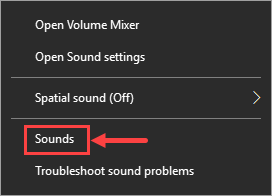
3) அன்று பின்னணி தாவல், உங்கள் தலையணி பட்டியலிடப்பட்டிருப்பதைக் காண முடியாவிட்டால், வெற்றுப் பகுதியை வலது கிளிக் செய்து தேர்ந்தெடுக்கவும் முடக்கப்பட்ட சாதனங்களைக் காண்பி . உங்கள் சாதனம் காண்பிக்கப்பட வேண்டும்.
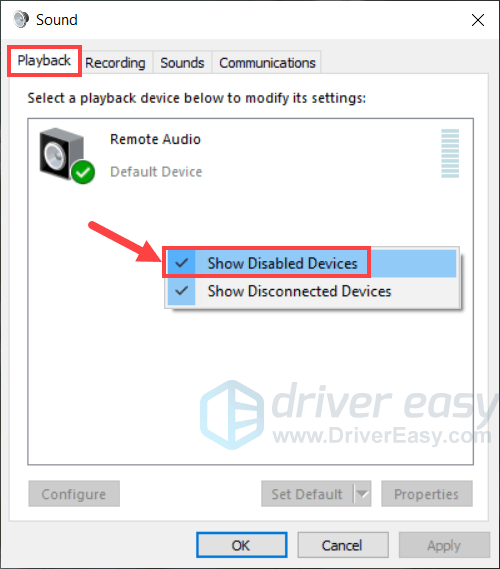
4) உங்கள் தலையணியை வலது கிளிக் செய்து தேர்ந்தெடுக்கவும் இயக்கப்பட்டது .
5) கிளிக் செய்யவும் சரி மாற்றங்களைச் சேமிக்க.
முடிந்ததும், உங்கள் தலையணி சிக்கல் நீங்குமா என்று சோதிக்கவும். அது இன்னும் இருந்தால், தயவுசெய்து 3 ஐ சரிசெய்யவும்.
சரி 3: உங்கள் தலையணியை இயல்புநிலை சாதனமாக அமைக்கவும்
உங்கள் தலையணி இயல்புநிலை பின்னணி சாதனமாக அமைக்கப்படவில்லை என்றால், விண்டோஸ் அதன் மூலம் எந்த ஒலிகளையும் இயக்காது.இந்த சிக்கலை தீர்க்க, பின்வரும் செயல்களைச் செய்யுங்கள்:
1)உங்கள் விசைப்பலகையில், அழுத்தவும் விண்டோஸ் லோகோ விசை மற்றும் எக்ஸ் அதே நேரத்தில்.
2) தேர்ந்தெடு கண்ட்ரோல் பேனல் பாப்-அப் மெனுவிலிருந்து.
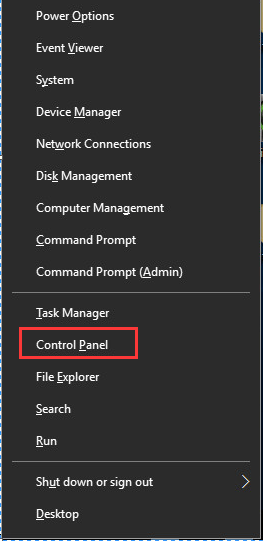
3) உங்கள் பார்வையை வகையாக மாற்றி கிளிக் செய்யவும் வன்பொருள் மற்றும் ஒலி.
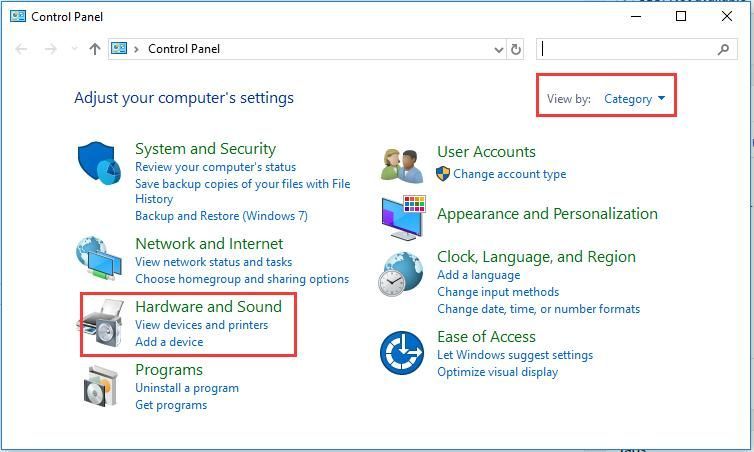
4) கிளிக் செய்யவும் ஒலி .
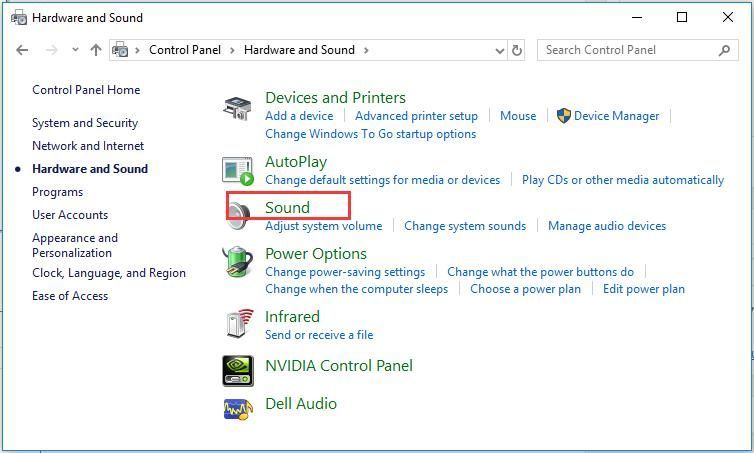
5) அன்று பின்னணி தாவல், தேர்ந்தெடுக்கவும் ஹெட்ஃபோன்கள் கிளிக் செய்யவும் இயல்புநிலையை அமைக்கவும் .
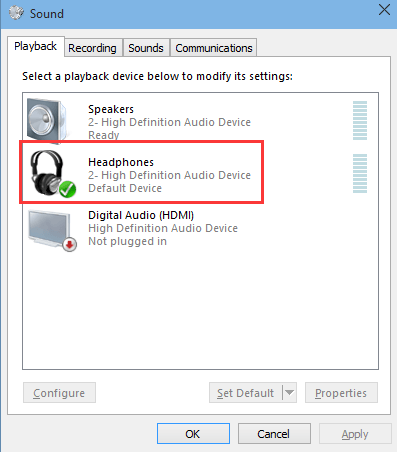
குறிப்பு : நீங்கள் பார்க்கலாம்“ஹெட்ஃபோன்கள்” என்பதற்கு பதிலாக “ஸ்பீக்கர் / ஹெட்ஃபோன்கள்”. அப்படியானால், தேர்ந்தெடுக்கவும் பேச்சாளர்கள் / ஹெட்ஃபோன்கள் கிளிக் செய்யவும் இயல்புநிலையை அமைக்கவும் .
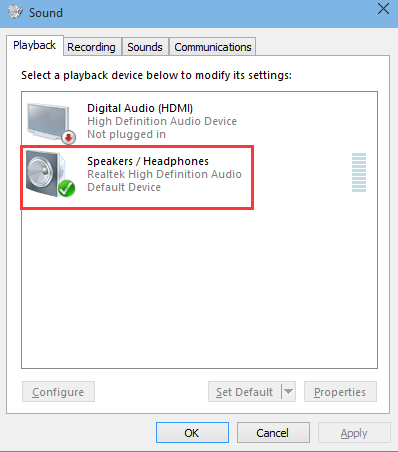
5) கிளிக் செய்யவும் சரி பொத்தானை.
இன்னும் அதிர்ஷ்டம் கிடைக்கவில்லையா? பீதி அடைய வேண்டாம், அடுத்த பிழைத்திருத்தத்தில் குத்துவோம்.
பிழைத்திருத்தம் 4: உங்கள் ஆடியோ இயக்கியைப் புதுப்பிக்கவும்
உங்கள் ஆடியோ இயக்கியில் சிக்கல் இருந்தால் உங்கள் ஹெட்ஃபோன்கள் வேலை செய்வதையும் நிறுத்தலாம். உங்களுடைய இயக்கி கைமுறையாக புதுப்பிக்க உங்களுக்குத் தெரிந்திருந்தால், ஆனால் செயல்முறை மிகவும் நேரத்தை எடுத்துக்கொள்ளும் மற்றும் பிழையானது. மாற்றாக, நீங்கள் நம்பலாம் டிரைவர் ஈஸி - ஒரு சக்திவாய்ந்த இயக்கி புதுப்பிப்பு கருவி - அனைத்து இயக்கி புதுப்பிப்புகளையும் நிர்வகிக்க .
டிரைவர் ஈஸி தானாகவே உங்கள் கணினியை அடையாளம் கண்டு அதற்கான சரியான இயக்கிகளைக் கண்டுபிடிக்கும். உங்கள் கணினி எந்த கணினியை இயக்குகிறது என்பதை நீங்கள் சரியாக அறிந்து கொள்ள வேண்டிய அவசியமில்லை, தவறான இயக்கியை பதிவிறக்கம் செய்து நிறுவும் அபாயம் உங்களுக்கு தேவையில்லை, நிறுவும் போது தவறு செய்வதைப் பற்றி நீங்கள் கவலைப்பட தேவையில்லை. டிரைவர் ஈஸி எல்லாவற்றையும் கவனித்துக்கொள்கிறார்.
டிரைவர் ஈஸியின் இலவச மற்றும் புரோ பதிப்புகள் மூலம் உங்கள் இயக்கிகளை தானாகவே புதுப்பிக்கலாம். ஆனால் உடன் சார்பு பதிப்பு இது இரண்டு கிளிக்குகளை எடுக்கும்:
1) பதிவிறக்க Tamil இயக்கி எளிதாக நிறுவவும்.
2) டிரைவர் ஈஸி இயக்கவும் மற்றும் கிளிக் செய்யவும் இப்போது ஸ்கேன் செய்யுங்கள் பொத்தானை. டிரைவர் ஈஸி பின்னர் உங்கள் கணினியை ஸ்கேன் செய்து ஏதேனும் சிக்கல் இயக்கிகளைக் கண்டறியும்.
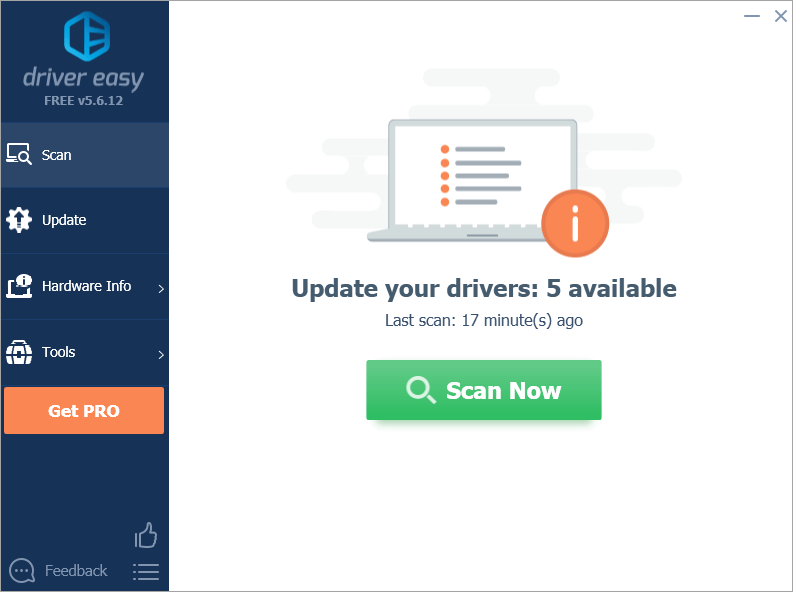
3)கிளிக் செய்க அனைத்தையும் புதுப்பிக்கவும் உங்கள் கணினியில் காணாமல் போன அல்லது காலாவதியான அனைத்து இயக்கிகளின் சரியான பதிப்புகளை தானாகவே பதிவிறக்கி நிறுவவும். (அல்லது ஒவ்வொரு இயக்கிக்கும் அடுத்துள்ள புதுப்பிப்பு பொத்தானைக் கிளிக் செய்வதன் மூலம் உங்கள் இயக்கிகளை ஒரே நேரத்தில் புதுப்பிக்கலாம்.)
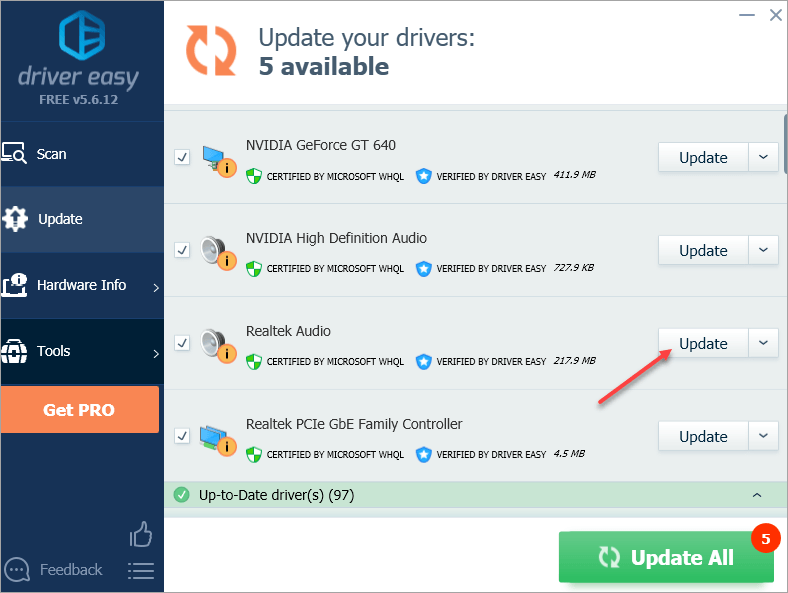
குறிப்பு: நீங்கள் விரும்பினால் அதை இலவசமாக செய்யலாம், ஆனால் இது ஓரளவு கையேடு.
பயன்படுத்துவதில் ஏதேனும் சிக்கல்கள் இருந்தால் டிரைவர் ஈஸி புரோ உங்கள் இயக்கியைப் புதுப்பிக்க, தயவுசெய்து எங்களுக்கு மின்னஞ்சல் அனுப்புங்கள் support@drivereasy.com . நாங்கள் எப்போதும் உதவ இங்கே இருக்கிறோம்.தலையணி வேலை செய்யாத சிக்கலை நீங்கள் தொடர்ந்து அனுபவிக்கிறீர்களா என்பதைப் பார்க்கவும். நீங்கள் செய்தால், சரி 5 க்குச் செல்லவும்.
சரி 5: ரியல் டெக் எச்டி ஆடியோ மேலாளரில் அமைப்புகளை மாற்றவும்
மற்றொரு சாத்தியம் என்னவென்றால், உங்கள் ஹெட்ஃபோன்கள் மூலம் ஒலியை இயக்க ரியல் டெக் எச்டி ஆடியோ மேலாளர் சரியாக உள்ளமைக்கப்படவில்லை. அமைப்புகளை மாற்றுவது சிக்கலை தீர்க்கக்கூடும்.
குறிப்பு: ரியல்டெக் எச்டி ஆடியோ மேலாளரை நீங்கள் நிறுவியிருக்கும்போது மட்டுமே இந்த பிழைத்திருத்தம் செயல்படும், இது ரியல் டெக் ஆடியோ இயக்கிகளுடன் வருகிறது.1) ரியல்டெக் எச்டி ஆடியோ மேலாளரைத் திறக்கவும்.
2) மேல் வலது மூலையில் உள்ள சிறிய கோப்புறை ஐகானைக் கிளிக் செய்க.
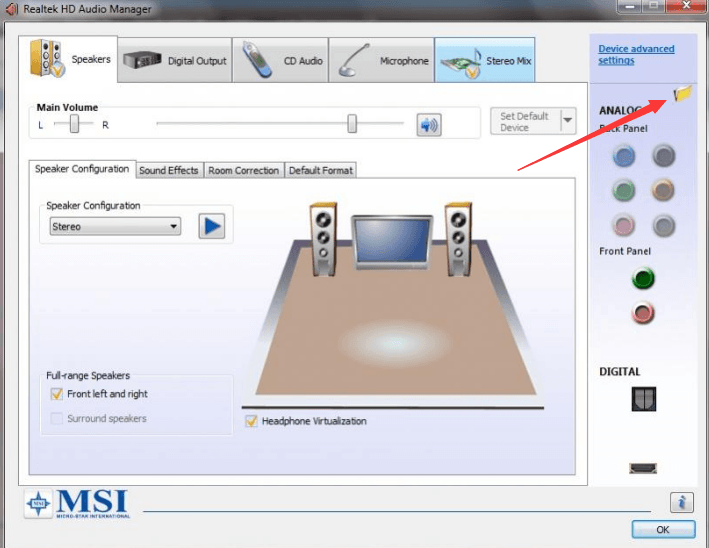
3) சரிபார்க்கவும் முன் குழு பலா கண்டறிதலை முடக்கு .
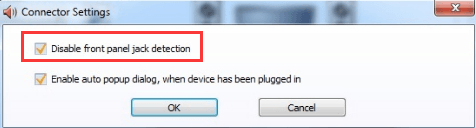
4) கிளிக் செய்யவும் சரி .
இந்த பிழைத்திருத்தம் உதவவில்லை என்றால், அடுத்தவருக்குச் செல்லவும்.
சரி 6: ஐடிடி ஆடியோ சாதனத்தை நிறுவல் நீக்கு
குறிப்பு: நீங்கள் ஐடிடி ஆடியோ சாதனத்தை நிறுவியிருந்தால் மட்டுமே இந்த பிழைத்திருத்தம் செயல்படும்.1) உங்கள் விசைப்பலகையில், அழுத்தவும் விண்டோஸ் லோகோ விசை மற்றும் எக்ஸ் அதே நேரத்தில்.
2) தேர்ந்தெடு கண்ட்ரோல் பேனல் பாப்-அப் மெனுவிலிருந்து.
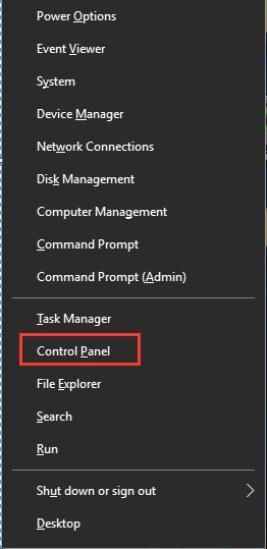
3) உங்கள் பார்வையை மாற்றவும் பெரிய சின்னங்கள் கிளிக் செய்யவும் நிகழ்ச்சிகள் மற்றும் அம்சங்கள் .
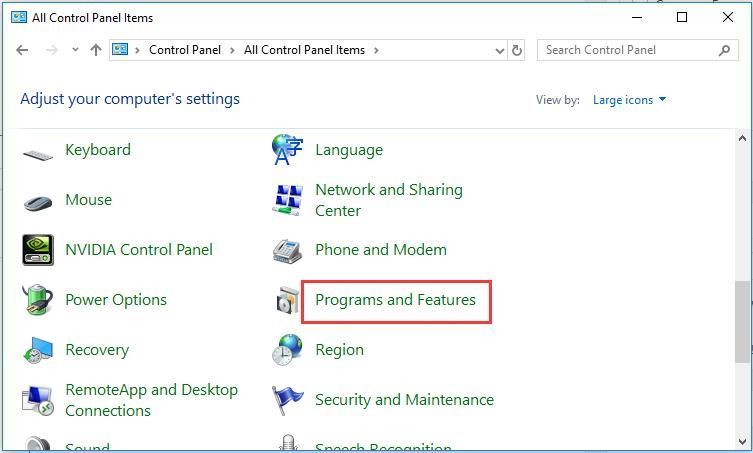
4) கண்டுபிடி ஐடிடி ஆடியோ டிரைவர் பட்டியலில், அதன் மீது வலது கிளிக் செய்து தேர்வு செய்யவும் நிறுவல் நீக்கு .
5) மறுதொடக்கம் உங்கள் கணினி மற்றும் உங்கள் ஹெட்ஃபோன்கள் இப்போது சாதாரணமாக செயல்படுகிறதா என்று பார்க்கவும்.
சரி 7: ChromeOS க்கு மாறவும்
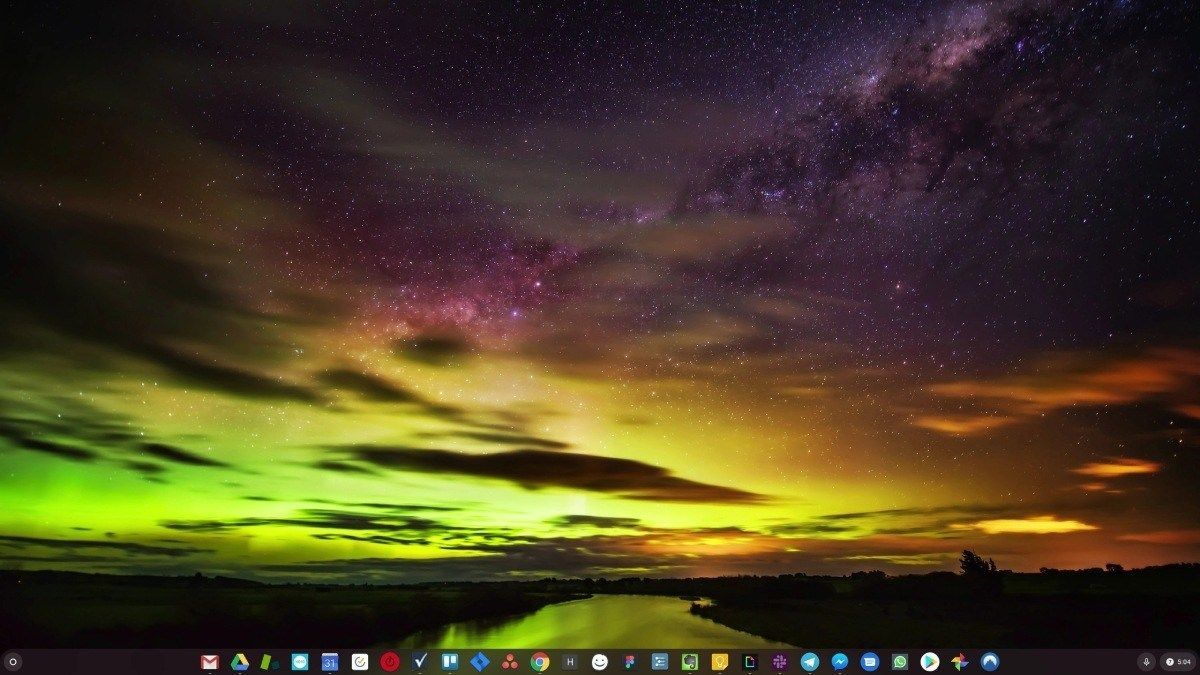
விண்டோஸ் மிகவும் பழைய தொழில்நுட்பமாகும். நிச்சயமாக, விண்டோஸ் 10 ஒப்பீட்டளவில் புதியது, ஆனால் இது இன்னும் பல தசாப்தங்களாக இயங்கும் இயக்க முறைமையின் சமீபத்திய மறு செய்கை ஆகும், இது முந்தைய காலத்திற்கு வடிவமைக்கப்பட்டுள்ளது (இணையத்திற்கு முந்தையது).
இப்போது நம்மிடம் இணையம், வேகமான இணைப்பு வேகம், இலவச மேகக்கணி சேமிப்பு மற்றும் முடிவற்ற வலை பயன்பாடுகள் (ஜிமெயில், கூகிள் டாக்ஸ், ஸ்லாக், பேஸ்புக், டிராப்பாக்ஸ் மற்றும் ஸ்பாடிஃபை போன்றவை), விண்டோஸ் விஷயங்களைச் செய்வதற்கான முழு வழியும் - உள்நாட்டில் நிறுவப்பட்ட நிரல்கள் மற்றும் உள்ளூர் கோப்புடன் சேமிப்பு - முற்றிலும் காலாவதியானது.
அது ஏன் ஒரு பிரச்சினை? ஏனெனில் நீங்கள் கட்டுப்பாடற்ற மூன்றாம் தரப்பு நிரல்களை தொடர்ந்து நிறுவும்போது, வைரஸ்கள் மற்றும் பிற தீம்பொருட்களுக்கான கதவைத் தொடர்ந்து திறக்கிறீர்கள். (மேலும் விண்டோஸின் பாதுகாப்பற்ற அனுமதி அமைப்பு இந்த சிக்கலை அதிகப்படுத்துகிறது.)
நிறுவப்பட்ட மென்பொருள் மற்றும் வன்பொருளை விண்டோஸ் நிர்வகிக்கும் முறை எப்போதுமே ஒரு சிக்கலாகவே உள்ளது. உங்கள் கணினி எதிர்பாராத விதமாக மூடப்பட்டால், அல்லது ஒரு நிரல் தவறாக நிறுவினால், நிறுவல் நீக்கம் செய்தால் அல்லது புதுப்பித்தால், நீங்கள் ‘பதிவேட்டில்’ ஊழல்களைப் பெறலாம். அதனால்தான் விண்டோஸ் பிசிக்கள் எப்போதும் மெதுவாகி காலப்போக்கில் நிலையற்றதாகிவிடும்.
எல்லாமே உள்நாட்டில் நிறுவப்பட்டு சேமிக்கப்பட்டுள்ளதால், நீங்கள் வட்டு இடத்தை விட்டு வெளியேற அதிக நேரம் எடுக்காது, மேலும் உங்கள் வட்டு துண்டு துண்டாகிறது, இது எல்லாவற்றையும் மெதுவாகவும் நிலையற்றதாகவும் ஆக்குகிறது.
பெரும்பாலான மக்களுக்கு, விண்டோஸ் சிக்கல்களைத் தீர்ப்பதற்கான எளிய வழி, விண்டோஸை முழுவதுமாகத் தள்ளிவிடுவது, மற்றும் வேகமான, நம்பகமான, மிகவும் பாதுகாப்பான, பயன்படுத்த எளிதான மற்றும் மலிவான இயக்க முறைமைக்கு மாறவும்…
ChromeOS விண்டோஸைப் போலவே உணர்கிறது, ஆனால் மின்னஞ்சல், அரட்டை, இணையத்தை உலாவுதல், ஆவணங்களை எழுதுதல், பள்ளி விளக்கக்காட்சிகள் செய்தல், விரிதாள்களை உருவாக்குதல் மற்றும் கணினியில் நீங்கள் பொதுவாக என்ன செய்தாலும், வலை பயன்பாடுகளைப் பயன்படுத்துகிறீர்கள். நீங்கள் எதையும் நிறுவ தேவையில்லை.
அதாவது உங்களுக்கு வைரஸ் மற்றும் தீம்பொருள் சிக்கல்கள் இல்லை, மேலும் உங்கள் கணினி காலப்போக்கில் மெதுவாகவோ அல்லது நிலையற்றதாகவோ இருக்காது.
இது நன்மைகளின் தொடக்கமாகும்…
ChromeOS இன் நன்மைகளைப் பற்றி மேலும் அறிய, மற்றும் ஒப்பீட்டு வீடியோக்கள் மற்றும் டெமோக்களைக் காண, GoChromeOS.com ஐப் பார்வையிடவும் .
சிக்கலை தீர்க்க இந்த இடுகை உங்களுக்கு உதவியது என்று நம்புகிறோம். உங்களிடம் மேலும் கேள்விகள் அல்லது யோசனைகள் இருந்தால் தயவுசெய்து கீழே ஒரு கருத்தை தெரிவிக்கவும். வாசித்ததற்கு நன்றி!


![[நிலையான] Redragon ஹெட்செட் மைக் கணினியில் வேலை செய்யவில்லை](https://letmeknow.ch/img/knowledge/30/redragon-headset-mic-not-working-pc.png)



